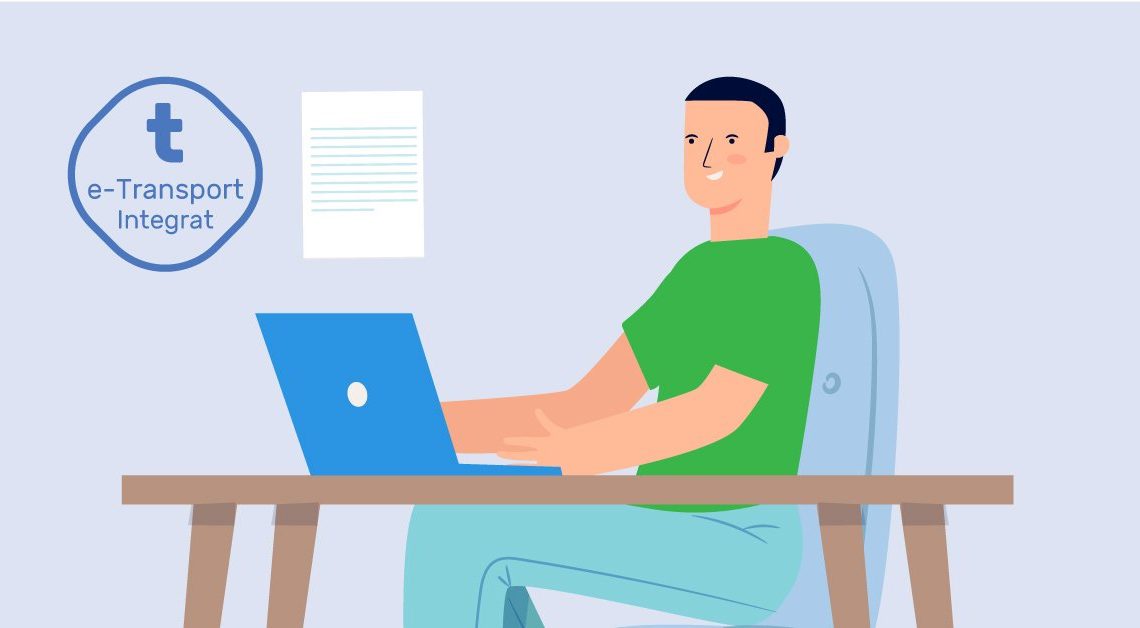
Aceasta optiune este extrem de solicitata, mai ales de utilizatorii care trebuie sa emita notificari e -Transport in urma importurilor sau a achizitiilor intracomunitare. In aceste cazuri, ei au statut de client si nu emit documente de vanzare, facturi sau avize, de pe care sa fie preluate produsele. Singura optiune disponibila pana acum era inregistrarea manuala a produselor.
Descriere
In pagina de emitere a notificarilor e -Transport, este adaugat butonul Importa fisier, activ doar daca se alege tipul operatiunii si partenerul.

Acest buton deschide fereastra Import produse pe e -Transport, ce contine butonul Alege fisier.

Fisierul care poate fi importat nu trebuie sa aiba o structura fixa, atat timp cat este de tipul .xls sau .xlsx si contine informatiile obligatorii pentru e-Transport. Exista posibilitatea de a importa:
• un fisier propriu in care sunt deja completate datele produselor sau
• un model ce poate fi descarcat si completat conform instructiunilor.
BINE DE STIUT
Instructiunile care se gasesc in fisierul ce se poate descarca sunt utile si atunci cand se incarca propriul fisier. Mai mult, in fisierul model se gasesc liste complete cu standardele ANAF care trebuie folosite pentru monede si UM precum si codurile N.C.
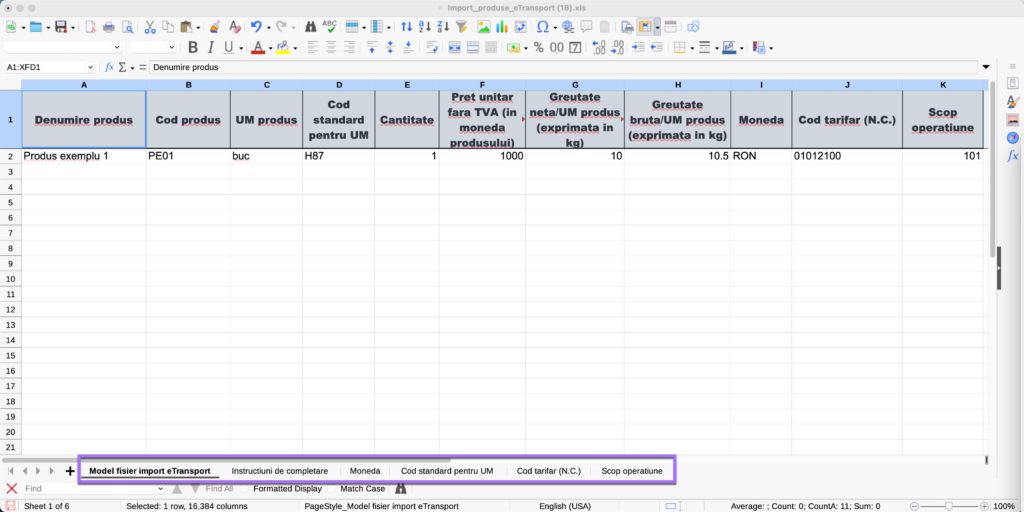
Daca fisierul ales este bazat pe modelul descarcat (cu denumirile coloanelor ramase neschimbate), nu mai trebuie facute asocieri intre informatiile din fereastra de import si cele din Excel. In dreptul fiecarei informatii va fi completata automat denumirea coloanei ce ii corespunde.
Daca se importa fisierul propriu, este necesar sa fie realizata manual asocierea intre informatiile solicitate si cele importate. Asocierea se face prin selectarea, in fiecare camp in parte, a denumirii coloanei din fisier in care se gaseste informatia respectiva.
Daca se bifeaza optiunea Retine formatul, SmartBill va face automat actiunea de asociere cand vei mai importa fisiere care au aceasta structura. Pot fi retinute mai multe formate.
Toate campurile sunt obligatorii, mai putin Cod produs, care se afiseaza doar atunci cand se foloseste acest identificator.
Informatiile pentru moneda, cod standard pentru U.M., Cod tarifar si scop operatiune se pot completa in doua moduri. In dreptul lor sunt afisate doua campuri care se pot folosi in mod diferit. In primul camp, selectorul afiseaza denumirile coloanelor din fisier si poate fi selectata pe cea potrivita. In al doilea camp, selectorul afiseaza lista completa a monedelor, codurilor UM sau a codurilor NC.
De aici se poate selecta una din valori, iar ea se va aplica automat tuturor produselor importate. Acest scenariu este util doar atunci cand respectiva valoare este comuna.

In cazul in care nu sunt probleme, se incepe preluarea produselor de pe fisier. Progresul importului este indicat intr-o fereastra, iar la final se afiseaza un mesaj de succes.
Erori posibile la import
Erori de format ale fisierului
Daca fisierul importat contine erori, se afiseaza un mesaj care semnaleaza acest fapt si ofera posibilitatea de a continua importul (fara ca produsele la care s-au constatat probleme sa fie preluate) sau de a corecta erorile. Erorile se pot referi atat la informatiile lipsa, cat si la inconsistente de forma (de exemplu: greutate bruta mai mica decat greutatea neta, coduri NC care nu respecta formatul standard – au mai putin de 4 cifre sau mai mult de 8 etc.).

In cazul in care se opteaza pentru corectarea erorilor sau daca se apasa pe Descarca fisier cu erori, se obtine fisierul incarcat ce va avea in plus coloana Erori import unde sunt indicate problemele aparute.
Erori pe produsele preluate
Dupa realizarea importului si odata cu preluarea produselor pe notificare, se verifica si corectitudinea informatiilor din campurile Cod tarifar N.C., Scop operatiune si Cod UM conform standard ANAF.
Aici este vorba despre valabilitatea informatiilor respective, nu doar despre formatul lor. De exemplu, daca au fost completate 4 cifre pentru codul NC, acestea au trecut de verificarea fisierului, deoarece exista coduri care au 4 cifre. Dar daca respectivul cod nu este valid, acest lucru va fi semnalat acum. Produsele cu erori sunt marcate cu rosu si au afisata optiunea care permite corectarea erorilor pe loc.
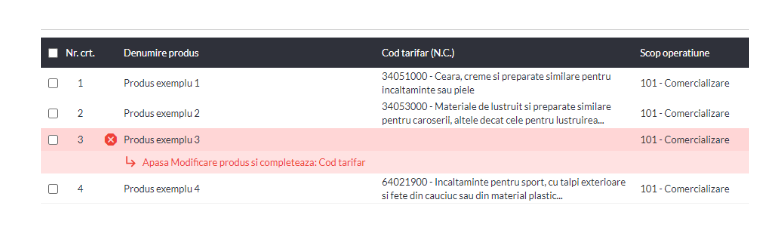
La click pe produs, se deschide fereastra de editare. Campul sau campurile care contin erori sunt marcate cu rosu, iar sub ele este afisata valoarea eronata care a fost importata.
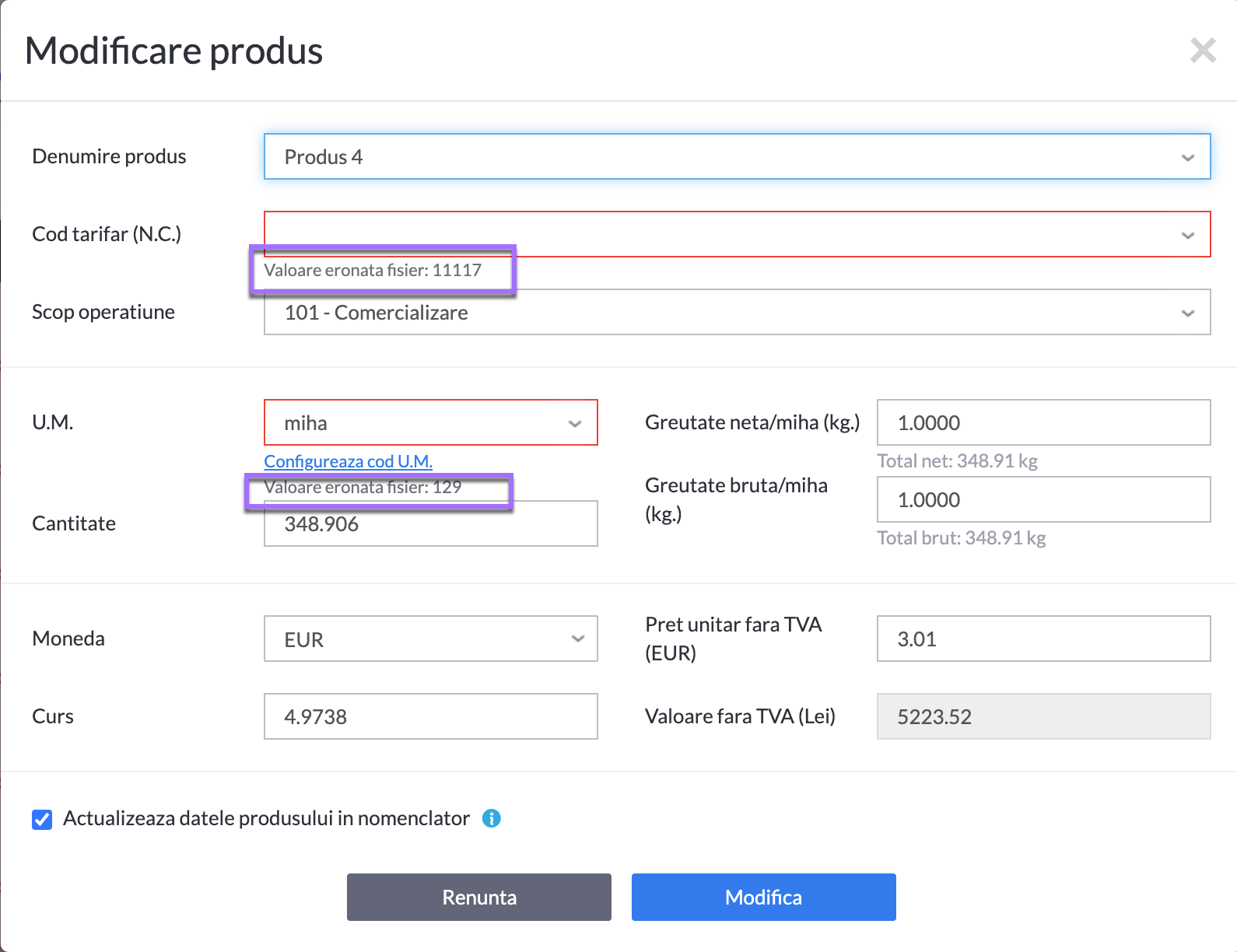
Cursul valutar este preluat automat cu valoarea comunicata pentru data transportului (in ziua anterioara). Daca este in viitor, se poate completa ultimul curs disponibil.
Valoarea fara TVA (lei) se va calcula automat, in functie de datele de pe produse (pret unitar, moneda si eventual curs).
Permitem importul fisierelor cu maxim 400 de produse.
Daca exista produse adaugate pe notificare, ele vor fi sterse daca se face import. Pe de alta parte, este posibil sa fie adaugate produse, manual sau prin preluare de pe documente, dupa ce s-a importat un fisier Excel.
La finalul listei de produse au fost adaugate totaluri pentru greutate neta, greutate bruta si valoare lei fara TVA.
Usureaza-ti munca cu gestionarea documentelor si castiga timp pretios pentru afacerea ta! Testeaza produsele SmartBill: program facturare, gestiune si contabilitate. Afla din pagina dedicata e-Factura si e-Transport motivele pentru care merita sa alegi SmartBill.




